調査の配布設定に関する作業
調査を作成したら、調査への回答をコントロールするための配布設定を選択できます。 誰にでも調査への回答を許可するか、組織内のユーザーのみに許可するかを選択できます。 誰でも調査に参加できる場合、回答者はログインする必要はありませんが、組織内のユーザーにのみ回答を許可する場合は、ログインする必要があります。 さまざまな応答、通知のオプションを定義することができます。
調査の配布設定を更新するには
調査を開きます。
送信 タブで、ページの右側にある カスタマイズ を選択し、配布設定 を選択します。
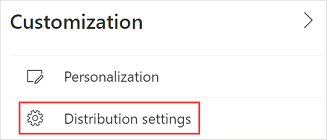
配布 パネルが表示されます。
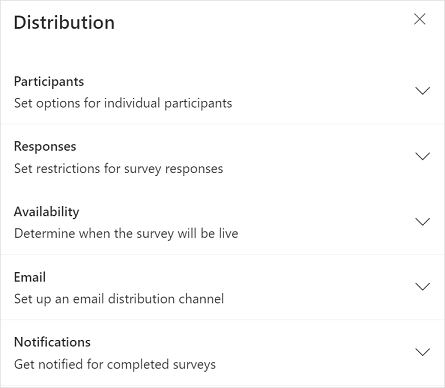
以下のセクションで説明するように設定を更新します。
参加者
オプションを選択して、調査に誰が回答できるか、回答を匿名化するかどうかなどを定義できます。
サポート案件が解決されたときに顧客のフィードバックを収集するために調査を作成するようなシナリオを考えてください。 このシナリオでは、組織外のユーザーからのフィードバックが必要です。
内部組織のイベントに関するフィードバックを収集するために調査を作成した別のシナリオを考えてみましょう。 この場合、組織のユーザーからのフィードバックのみが必要です。
使用可能な設定は次のとおりです:
組織のユーザーのみが回答できる: 調査リンクを知っている全員が調査に回答できるか、組織内のユーザーのみが回答できるかを指定します。
既定では、この設定はオフになっており、調査リンクを知っている全員が調査に回答できます。 回答者は、調査を開くためにサインインする必要はありません。
この設定をオンにすると、調査の作成者と同じ組織内にいる回答者のみが調査に回答できます。 回答者は、調査を開くためにサインインする必要があります。
匿名回答: 回答者の名前を記録するか、匿名のままにするかを指定します。
既定では、この設定はオフになっており、回答者の名前が記録されます。
この設定をオンにすると、回答者の姓、名、電子メール アドレスは既定では回答レコードに保存されません。 調査に変数を追加した場合、それらの値も既定では回答レコードに保存されません。 これは、匿名で調査回答を収集する場合に役立ちます。 このオプションの下に、変数設定が有効であることを示すメッセージが表示されます。 その値を回答レコードに保存する場合は、必要な変数の切り替えをオンにできます。 詳細: 変数を使用して調査を個人設定する
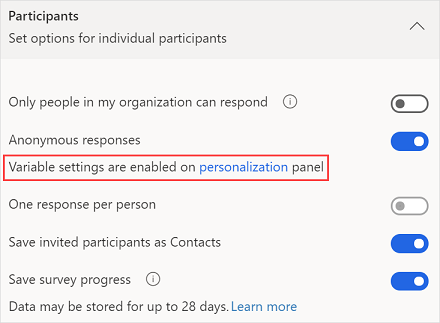
ユーザーごとに 1 つの応答: 回答者が回答を 1 つだけ送信できるか、複数送信できるかを指定します。
既定では、この設定はオフになっており、回答者は複数の回答を送信できます。
この設定をオンにすると、応答者は招待ごとにひとつの応答のみを送信できます。 この設定は、組織のメンバーのみが応答できるがオフになっていて、匿名回答がオンになっている場合には無効です。
招待された参加者を連絡先として保存する: 回答者を連絡先として Microsoft Dataverse に追加するかどうかを指定します。
既定では、この設定はオンになっており、各回答者は連絡先として Dataverse に追加されます。 これは、メール または 調査の招待状 を通じて送信された調査でのみ機能します。 取引先担当者が既に存在する場合は、それに応じて更新されます。
調査の進捗状況を保存する: 進行中の調査を保存し、回答者が複数の状況で調査を完了できるようにするかどうかを指定します。 既定ではこの設定はオフになっており、調査を開くたびにデータが最初から収集されます。
進行中の調査を保存する場合は、この設定をオンにします。 詳細情報: 調査の進捗状況を保存する
この設定は、シャッフル質問設定がオンになっている場合に無効化され、その逆も同様です。
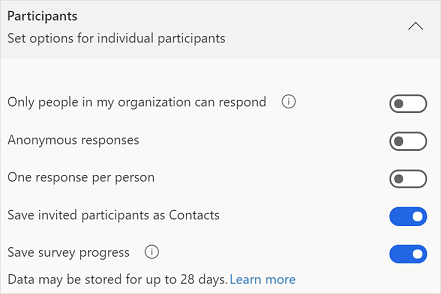
応答
調査を開いて回答を受け取るかどうかを選択したり、回答の受信を開始および停止する期間を指定したりできます。
使用可能な設定は次のとおりです:
回答の承諾: 調査を開いて回答を受け付けるかどうかを指定します。 既定では、この設定はオンに設定されています。
回答の受信を停止する場合は、この設定をオフにして、受信者へのメッセージ フィールドにメッセージを入力します。 入力したメッセージは、回答者が調査を開いたときに表示されます。
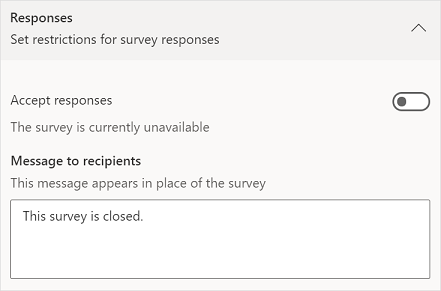
調査が利用可能になる時期を選択します:応答の受信を開始する開始日時を指定します。 既定では、これは選択されていません。
このオプションを選択すると、調査が回答者に公開される開始日および開始時刻が指定されます。
この設定は、回答の承諾 がオンになっている場合のみ表示されます。
特定の終了日: 回答の受信を停止する終了日時を指定します。 既定では、これは選択されていません。
このオプションを選択すると、調査回答の受信を停止する終了日および終了時刻が指定されます。
この設定は、回答の承諾 がオンになっている場合のみ表示されます。
回答限度: 受信する回答の最大数を指定します。この数を超えると、回答はカウントされなくなり、調査は停止されます。 既定では、これは選択されていません。
このオプションを選択すると、要件に応じて、受信する回答の最大数を設定できます。 既定では、値は最大値である 50,000 に設定されています。 小さい値を入力できます。
この設定は、回答の承諾 がオンになっている場合のみ表示されます。
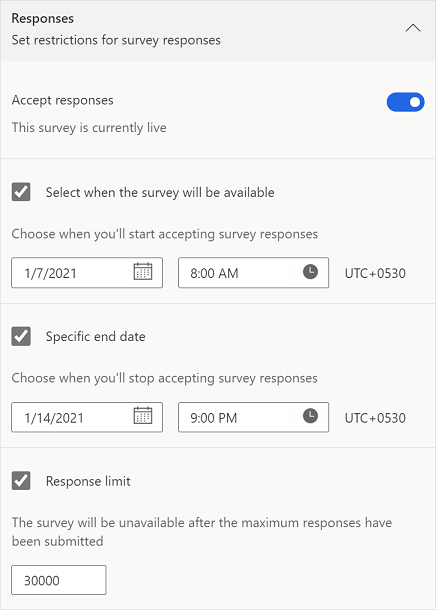
空き時間
調査の招待状を送信してから調査を開く日数を指定できます。
使用可能な設定は次のとおりです:
調査リンクを無効にする:古いパーソナライズされたリンクからの応答をブロックするかどうかを指定します。 既定では、この設定はオフに設定されています。
応答をブロックする場合は、この設定をオンにして、後に無効にするフィールドに日数を入力します。 既定では、値は 30 に設定されています。 小さい値または最大 1,095 まで入力できます。 回答者は、招待を受け取ってから指定された日数が経過するまで、カスタマイズされたリンクを使用して調査を完了できます。
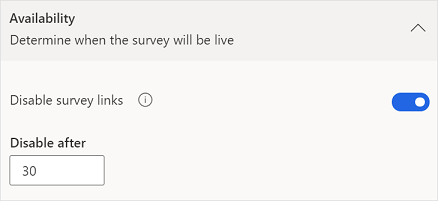
メール
メールの送信に使用するカスタム メール アドレスを選択できます。 カスタム メールを設定したら、送信者 の一覧から選択します。 詳細: 送信者のメール アドレスをカスタマイズする
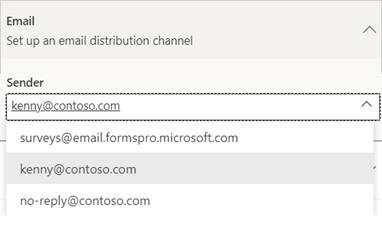
Notifications
回答者に加えて、送信者の回答通知オプションを設定できます。
使用可能な設定は次のとおりです:
回答者に確認メールを送信する: 回答者が回答の確認メールを受け取るかどうかを指定します。 この設定は、組織のユーザーのみが回答できるがオンで、匿名応答がオフになっている場合にのみ有効になります。 既定では、この設定はオフに設定されています。
この設定をオンにすると、調査に回答した後に、回答者にオプション 回答についての確認メールを受け取る が表示されます。 回答の送信後、回答者は、お礼のメッセージと回答を表示するリンクを含む確認メールを受信します。
調査を送信すると電子メールが届きます: 応答が送信されるたびに電子メール通知が必要かどうかを指定します。 既定では、この設定はオフに設定されています。
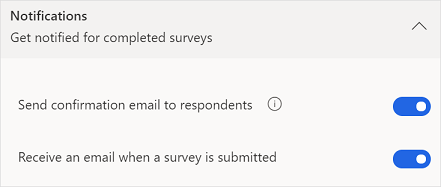
個人用リンクを使用する
組み込みの電子メール作成機能と Power Automate を使用して調査を送信すると、個人用の調査リンクまたは追跡可能なリンクが生成されます。 調査リンクは受信者に固有のもので、回答者の名前や回答者が 1 つの回答しか送信できないかどうかを記録するのに役立ちます。 個人設定されたリンクは、次の形式の短縮 URL です: https://<region>.microsoft.com/<10-digit code>
リンクまたは QRコードを生成して、調査を送信すると、調査リンクは個人用に設定されません。 アンケートのリンクがパーソナライズされていない場合:
- 組織内のユーザーだけが回答できる設定がオフになっている場合は、回答者の名前を記録することができません。
- 1 人につき 1 件の回答 設定がオンになっていると、回答者がひとつの回答だけを投稿していないかどうかを判断できません。
パーソナライズされていないリンクに対して 1 人あたりの回答を制限する場合は、組織内のユーザーだけが回答できると 1 人あたりの回答数の設定をオンにする必要があります。
関連項目
組み込みのメール コンポーザーを使用して調査を送信する
Power Automate を使用して調査を送信する
Web ページにアンケートを埋め込む
調査リンクを別の人に送信する
QR コードを使用して調査を送信する
フィードバック
以下は間もなく提供いたします。2024 年を通じて、コンテンツのフィードバック メカニズムとして GitHub の issue を段階的に廃止し、新しいフィードバック システムに置き換えます。 詳細については、「https://aka.ms/ContentUserFeedback」を参照してください。
フィードバックの送信と表示